Zdieľanie videí v službe Microsoft Stream (klasický)
Upozornenie
Microsoft Stream (klasický) sa vyradí a nahradí Stream (v SharePointe) a živých podujatiach cez Microsoft Teams. Odporúča sa začať používať Stream (v SharePointe) nahratím videí do SharePointu, Teams, Viva Engage alebo OneDrivu a spúšťať živé udalosti cez Teams a Viva Engage.
Funkcie v Stream (klasický) sa zmenia a odstránia pred dátumom vyradenia z ponuky. Ďalšie informácie o Stream (v SharePointe)...
Zdieľajte svoje Microsoft Stream (klasický) videá s ostatnými používateľmi nasledujúcimi spôsobmi:
- Zdieľanie e-mailom
- Zdieľať odoslaním prepojenia
- Zdieľanie v konkrétnom čase
- Zdieľanie priamo v Yammeri
Video môžete vložiť aj na iné interné webové lokality spoločnosti. Ďalšie informácie o vkladaní videí.
Zdieľanie videa so spolupracovníkmi
V Stream vyberte
 Buď na stránke s videom, alebo pri hľadaní videí prostredníctvom vyhľadávania alebo prehľadávania.
Buď na stránke s videom, alebo pri hľadaní videí prostredníctvom vyhľadávania alebo prehľadávania.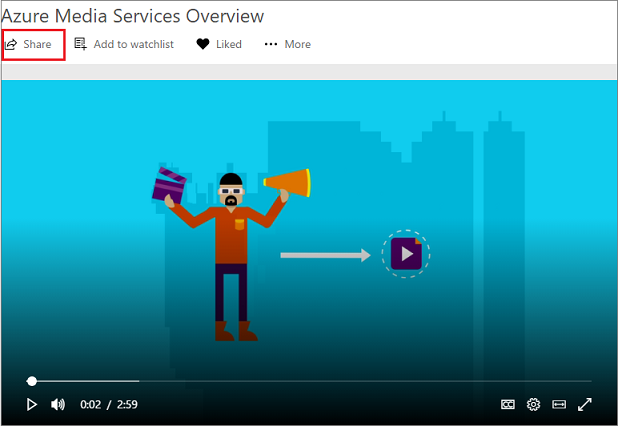
Na karte Zdieľať skopírujte URL adresu prepojenia a zdieľajte video v správe so spolupracovníkmi. Prepojenie môžete zdieľať aj priamo z panela s adresou na stránke videa.
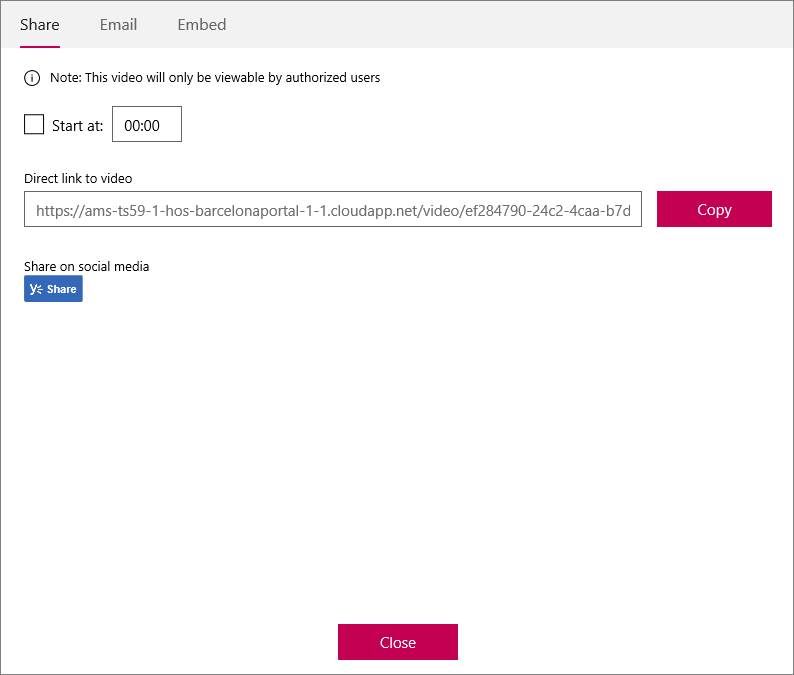
Zdieľanie prostredníctvom e-mailu
Na stránke Zdieľať vyberte kartu E-mail a pridajte zoznam používateľov alebo skupín, s ktorými chcete zdieľať, alebo zadajte e-mailovú adresu svojej spoločnosti.
Vyberte položku Odoslať a zavrieť a týmto ľuďom sa odošle e-mail.
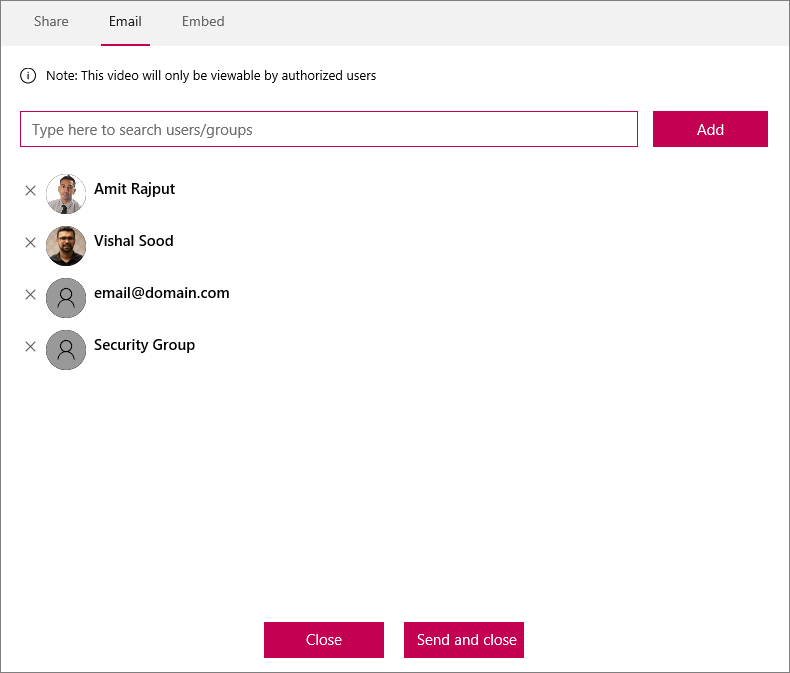
Odoslanie prepojenia spolupracovníkom s konkrétnym časom začatia
Ak chcete zdieľať video v určitom čase, začiarknite políčko Začať od a nastavte čas, v akom chcete video zdieľať. Čas sa vopred vyplní podľa toho, kedy vyberiete ![]()
Môžete prehrať video alebo vyhľadať požadovaný bod a potom vybrať ![]() Prípadne môžete nastaviť čas zadaním textu do poľa vo formáte MM:SS alebo HHH:MM:SS. URL adresu prepojenia potom môžete zdieľať s kolegami.
Prípadne môžete nastaviť čas zadaním textu do poľa vo formáte MM:SS alebo HHH:MM:SS. URL adresu prepojenia potom môžete zdieľať s kolegami.
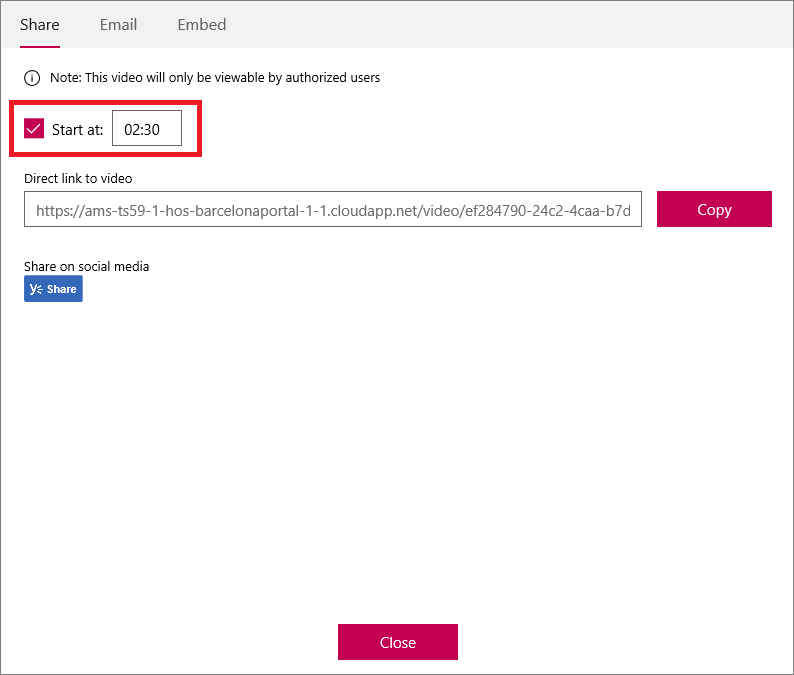
Zdieľanie priamo v Yammeri
Na karte Zdieľať vyberte položku Zdieľať v Yammeri. Otvorí sa stránka zdieľania v Yammeri, kde môžete zdieľať video s kolegami v Yammeri a v rámci skupín v Yammeri. Používatelia si potom môžu pozrieť video priamo v Yammeri.
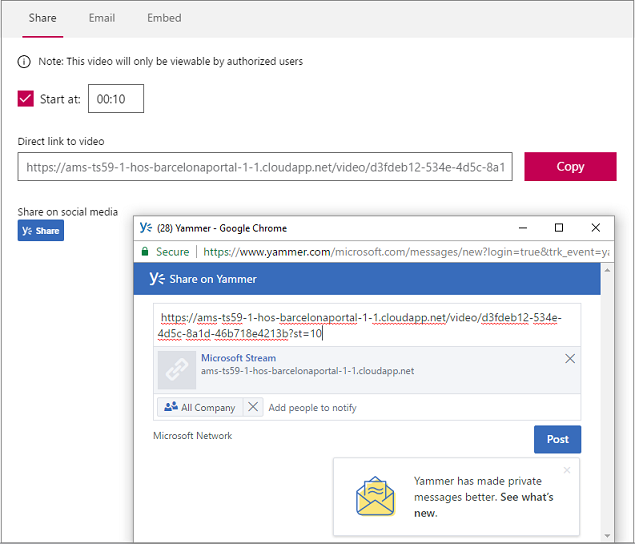
Ďalšie informácie o vnorenom prehrávaní v Yammeri nájdete v téme Používanie Microsoft Stream (klasický) v Yammeri.
Povolenia pre video
Video budú môcť zobraziť iba osoby, ktoré majú oprávnenie na zobrazenie videa. Keď nahráte video, predvolene sú povolenia nastavené tak, aby bolo video viditeľné pre celú spoločnosť. Ak chcete zadať povolenia pre konkrétnych používateľov alebo skupiny, môžete prispôsobiť povolenia videa. Môžete to urobiť počas nahrávania alebo neskôr úpravou povolení videa.
Ak chcete vybrať konkrétne skupiny, kanály alebo používateľov, prejdite na kartu Povolenia a vyberte, kto môže zobraziť video. Ak chcete zobraziť video, musia byť prihlásení do Microsoft Stream. Video môžete nastaviť aj ako súkromné.
Pozrite tiež
Pozvanie spolupracovníkov na používanie Microsoft StreamHow Stream (klasický) spolupracuje s rôznymi produktmi